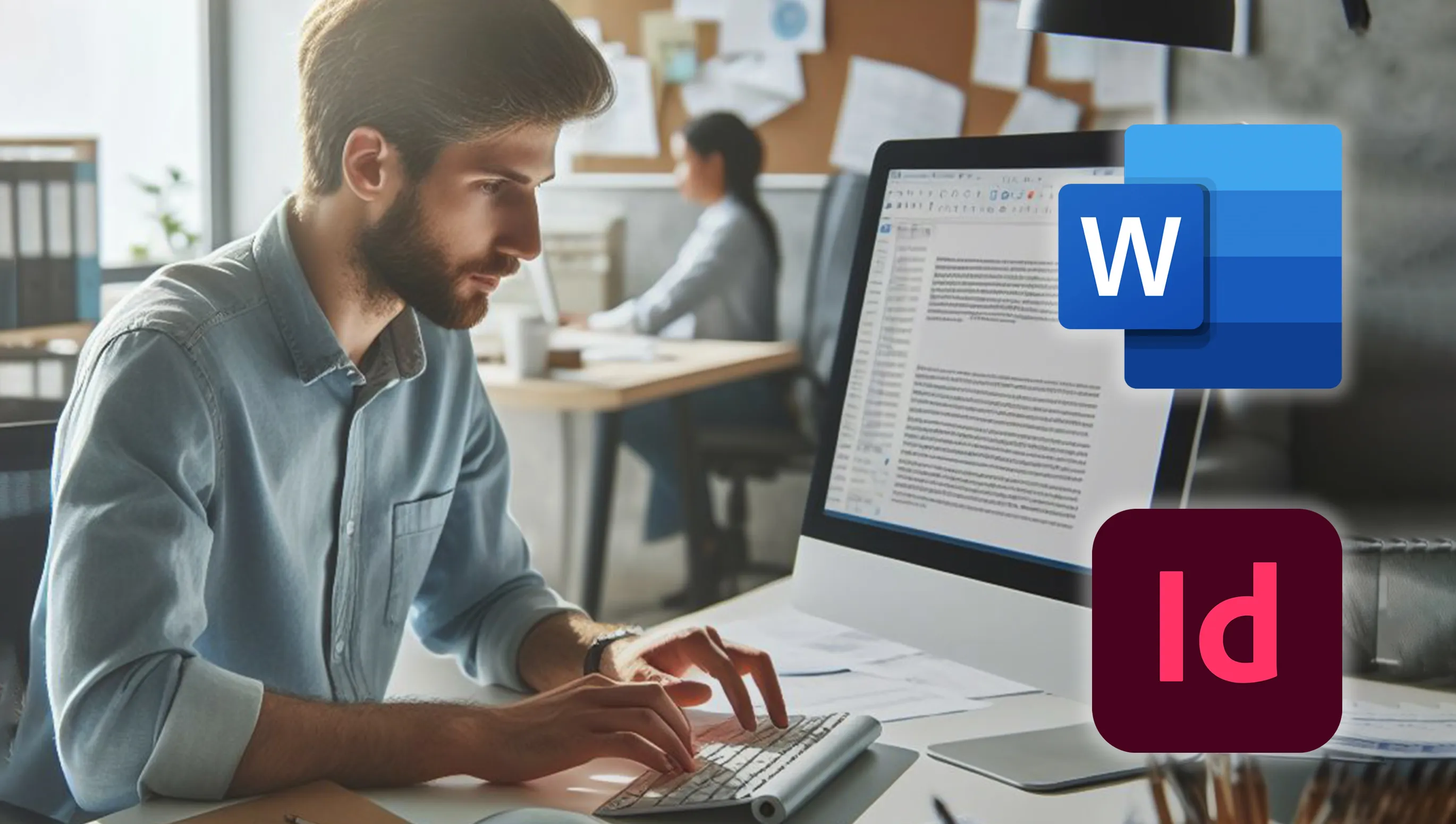Izmantojot pareizās kancelejas veidnes programmā Word, varat viegli noformēt saraksti. Šīs veidnes ietaupa jūsu laiku un pūles un nodrošina, ka jūsu vēstules atstāj nevainojamu iespaidu.
Satura rādītājs
- Pareizu vēstuļu veidlapu veidņu izvēle programmā Word
- Vēstuļu veidlapu veidņu pielāgošana programmā Word
- Formatēšana un izkārtojums
- Padomi efektīvai vēstuļu rakstīšanai
- Gatavas kancelejas preču veidnes vietnē Tutkit.com
- Pielāgojiet gatavu veidni Word programmā no Tutkit.com
- Reklāmlapu veidņu rediģēšana programmā InDesign
- Iegādājieties gatavas kancelejas preču veidnes no mums!
- Biežāk uzdotie jautājumi
Šajā rokasgrāmatā atradīsiet, kā izvēlēties, pielāgot un formatēt vēstuļu veidnes programmā Word. Sniegsim arī padomus, kā efektīvi rakstīt vēstules, un iepazīstināsim ar Tutkit.com gatavajām vēstuļu veidnēm. Tādējādi jūs varēsiet noformēt savas vēstules profesionāli un atbilstoši laikmetam, sākot no sākotnējās idejas līdz pat drukāšanai.
Pareizu vēstuļu veidlapu veidņu izvēle programmā Word
Pareiza vēstules veidlapas veidnes šablona izvēle programmā Word ir pirmais solis ceļā uz profesionālu vēstuļu noformējumu. Šeit ir sniegti daži padomi, kas palīdzēs jums atrast ideālo veidni:
Nosakiet vēstules mērķi.
Vispirms padomājiet, kādam nolūkam rakstāt vēstuli - lietišķam, personīgam vai oficiālam. No tā būs atkarīgs veidnes stils. Oficiālām lietišķām vēstulēm ir piemēroti klasiski, vienkārši dizaini, savukārt personīgajām vēstulēm var izmantot radošāku piesitienu.
2. Pielāgojiet stilu
Word piedāvā plašu veidņu klāstu dažādiem stiliem un gadījumiem. Pārlūkojiet veidņu bibliotēku un filtrējiet pēc kategorijām, piemēram, "Klasisks", "Moderns", "Radošs" u. c. Tas palīdzēs jums atrast dizainus, kas piemēroti jūsu gadījumam.
3. Ņemiet vērā uzņēmuma izkārtojumu
Ja rakstāt uzņēmuma vārdā, pārliecinieties, vai veidne atbilst uzņēmuma dizainam. Daudzi uzņēmumi saviem darbiniekiem nodrošina gatavus vēstuļu veidlapas, lai saglabātu vienotu izskatu.
Tas ir īpaši izplatīts jomās, kurās jāsazinās ar klientiem. Izskata konsekvence no tīmekļa vietnes līdz sociālajiem plašsaziņas līdzekļiem un kancelejas precēm uzsver uzņēmuma uzticamību un augstos standartus.
4. atzīmējiet papildu funkcijas
Dažas veidnes piedāvā praktiskas papildu funkcijas, piemēram, laukus adresātiem, tēmas rindām vai datumu ierakstiem. Pārdomājiet, kuras papildu iespējas ir noderīgas jūsu vēstulei.
Paturot prātā šos padomus, varat sameklēt ideālu vēstules veidni programmā Word un noformēt savu korespondenci stilīgi un praktiski.
Vēstuļu veidlapu veidņu pielāgošana programmā Word
Ja mēģināt izveidot uzņēmumu, tas ir līdzīgi kā cept kūku. Jums ir jābūt visām sastāvdaļām pareizā proporcijā.
Elons Masks
Personalizējiet veidni
Pēc pareizā vēstules veidnes šablona izvēles programmā Word nākamais solis ir personalizēšana. Pielāgojiet dizainu atbilstoši savām vajadzībām un vēlmēm:
Pielāgojiet vēstules veidlapu
- Aizstājiet parauga datus, piemēram, nosaukumu, adresi un logotipu, ar savu informāciju.
- Mainiet veidlapas fontu, izmēru un krāsu pēc vajadzības vai atbilstoši uzņēmuma korporatīvajam dizainam.
Izvēlieties krāsu shēmu
- Izvēlieties savam uzņēmumam vai vēstules veidam piemērotu krāsu shēmu.
- Daudzas veidnes piedāvā vairākus krāsu variantus, no kuriem var izvēlēties.
Ievietojiet papildu elementus
- Ja nepieciešams, pievienojiet papildu dizaina elementus, piemēram, līnijas, formas vai attēlus.
- Pārliecinieties, ka dizains neizskatās pārslogots.
Rediģējiet teksta laukus
Kad esat apmierināts ar izskatu, pievērsiet uzmanību teksta laukiem:
Aizstājiet vietu aizvietotājus
- Aizstājiet vietzīmes, piemēram, "[Subject]" vai "[Salutation]", ar savu tekstu.
- Pielāgojiet fontu, lielumu un stilu atbilstoši savām vēlmēm.
Rindkopu un sarakstu formatēšana
- Skaidri sakārtojiet rindkopas, izmantojot ievilkumus, tukšās rindas un sarakstu ar izceltajiem punktiem.
- Izmantojiet Word formatēšanas rīkus, lai panāktu vienotu burtu fontu.
Ievietojiet īpašas rakstzīmes
- Pēc vajadzības ievietojiet īpašas rakstzīmes, piemēram, eiro simbolu, akcentus vai komatus.
Izmantojot šos pielāgojumus, varat piešķirt vēstules veidnei personisku raksturu un izveidot perfektu pamatu savai sarakstei.

Lejupielādējiet 12 radošas veidnes, kuras varat viegli pielāgot savam uzņēmuma dizainam Word, InDesign un CorelDRAW. Pārsteidzoši skaisti un abpusēji sagatavoti drukāšanai - tā jūs nodosiet kvalitāti un profesionalitāti.
- Radošā daudzveidība: izvēlieties no 12 mūsdienīgiem kancelejas piederumu dizainparaugiem.
- Tūlīt lietojams: Sagatavots drukāšanai DIN A4 formātā, piemērots arī PDF nosūtīšanai.
- Kas pozitīvi izceļas: Augstas kvalitātes priekšpuses un aizmugures dizains
- Tieši jūsu stils: vienkārši pielāgojiet veidnes savam korporatīvajam dizainam.
- Darbs ar jūsu iecienītāko programmu: Pielāgojama ar Word, InDesign un CorelDRAW
Formatēšana un izkārtojums
Izstrādājiet skaidru izkārtojumu
Skaidrs izkārtojums ir profesionāla vēstules izskata atslēga. Izmantojiet formatēšanas rīkus programmā Word, lai strukturētu vēstules un padarītu tās viegli lasāmas:
Rindkopas un atstarpes starp rindām
- Izmantojiet atbilstošu atstarpi starp rindiņām, lai nodrošinātu labu lasāmību.
- Tekstu sakārtojiet rindkopās, lai atdalītu nozīmīgas sadaļas.
- Iestatiet atkāpes jaunām rindkopām, lai teksts būtu pārskatāmāks.
Izlīdzināšana un cilnes
- Tekstu un elementus, piemēram, adreses vai datumus, kārtīgi izlīdziniet.
- Izmantojiet cilnes, lai vienmērīgi izlīdzinātu teksta blokus.
- Nodrošiniet saskaņotas malas.
Saraksti un uzskaitījumi
- Strukturējiet informāciju, izmantojot numurētus vai nesakārtotus sarakstus.
- Izmantojiet dažādus sarakstu stilus labākai pārskatāmībai.
- Skaidrības labad apvienojiet sarakstus ar rindkopām.
Lapu pārrāvumi un virsraksti/apakšrindas
- Izvietojiet lappušu pārrāvumus nozīmīgās vietās, lai saglabātu lasīšanas plūsmu.
- Izveidojiet galvenes un kājenes ar svarīgu informāciju, piemēram, datumiem vai lappušu numuriem.
Izmantojot šos formatēšanas padomus, jūs varat izveidot vēstules, kas ir ne tikai pārliecinošas satura ziņā, bet arī rada augstākās klases vizuālo iespaidu.
Ievietojiet izkārtojuma elementus
Papildus tekstam varat uzlabot vēstules ar dažādiem izkārtojuma elementiem. Šeit ir dažas idejas:
- Grafikas un attēli: Ilustrējiet vēstules ar atbilstošu grafiku vai attēliem, lai panāktu lielāku uzmanību piesaistošu efektu.
- Formas un līnijas: Lai strukturētu saturu, sadaliet sadaļas ar līnijām vai formām.
- Tabulas: Izmantojiet tabulas, lai skaidri attēlotu datus.
- WordArt: Uzlabojiet virsrakstus vai uzsvarus ar dekoratīviem WordArt tekstiem. Taču WordArt gadījumā mazāk ir vairāk.
Tomēr pārliecinieties, ka ar izkārtojuma elementiem nepārspīlējat. Pārblīvēts dizains var ātri izskatīties nemierīgs un neprofesionāls. Rūpīgi izvēlieties elementus un izvietojiet tos pareizajās vietās.
Padomi efektīvai vēstuļu rakstīšanai
1. Formulējiet skaidri un precīzi
Pārliecinieties, ka vēstules formulējat skaidri un precīzi. Lietojiet vienkāršus, saprotamus teikumus un izvairieties no nevajadzīgiem aizpildīšanas vārdiem vai atkārtojumiem. Tas palīdzēs jums pāriet pie lietas būtības un efektīvi nodot savu vēstījumu. Neviens nevēlas lasīt divas lappuses, ja pietiek ar puslappusi. Galu galā jūs taču nerakstāt mīlas vēstuli, jūs sūtāt biznesa vēstuli.
2. apsveriet struktūru un organizāciju
Laba struktūra atvieglo lasītājam saprast jūsu vēstuli. Sakārtojiet savu tekstu sadaļās ar apakšvirsrakstiem un numurējiet svarīgākos punktus. Tas palīdzēs jums saglabāt pārskatu un atvieglos jūsu vēstījuma izpratni.
3. Rakstiet aktīvi, nevis pasīvi
Ja iespējams, formulējiet teikumus aktīvajā, nevis pasīvajā balsī. Aktīvie teikumi izklausās tiešāk un dzīvīgāk. Piemērs: "Es jums nosūtīšu dokumentus", nevis "Dokumenti jums tiks nosūtīti".
4 Pievērsiet uzmanību pareizrakstībai un gramatikai
Nekas neizskatās neprofesionālāk par pareizrakstības un gramatikas kļūdām. Pirms vēstules nosūtīšanas rūpīgi pārbaudiet vēstuli. Kļūdas atrast var palīdzēt Word programmā esošais pareizrakstības pārbaudes rīks. Vēstules saturu varat arī vienkārši nokopēt teksta mākslīgajā intelektā un tekstu izlabot.
5. Lietojiet pieklājīgus formulējumus
Vienmēr saglabājiet pieklājīgu un cieņpilnu valodu. Lietojiet tādas frāzes kā "Lūdzu", "Paldies" un "Ar cieņu". Tas atstās pozitīvu iespaidu uz saņēmēju.
Gatavas kancelejas preču veidnes vietnē Tutkit.com
Veiksmei nav noslēpumu. Tas ir sagatavošanās, smaga darba un mācīšanās no neveiksmēm rezultāts.
Kolins Pauels
Ja meklējat vienkāršu veidu, kā izveidot profesionāli izstrādātas vēstuļu veidnes, Tutkit.com ir lieliska vieta, kur sākt. Mūsu vietnē ir pieejams plašs klāsts gatavu vēstuļu veidlapu veidņu, kas paredzētas dažādiem mērķiem.
TutKit.com vēstuļu veidņu priekšrocības
- Laika ietaupījums: Jums vairs nav jāpavada stundas, formatējot un izstrādājot vēstules. Šabloni ir gatavi tūlītējai lietošanai un ietaupa jūsu vērtīgo laiku.
- Profesionāls izskats: Visas veidnes ir izstrādājuši eksperti, un tās piedāvā mūsdienīgu, pievilcīgu izkārtojumu. Jūsu vēstules radīs profesionālu iespaidu.
- Daudzveidīga izvēle: Neatkarīgi no tā, vai vēlaties uzrakstīt biznesa vēstuli, darba pieteikumu vai personisku vēstuli, Tutkit.com atradīsiet piemērotu veidni.
- Lietošanas ērtums: Šablonus ir ļoti viegli atvērt un pielāgot Word programmā. Pat iesācēji tos var izmantot bez problēmām.
Kā izmantot vēstuļu veidnes
- Apmeklējiet Tutkit.com tīmekļa vietni un pārejiet uz vēstuļu veidņu veidnēm.
- Pārlūkojiet kategorijas vai izmantojiet meklēšanas funkciju, lai atrastu vajadzīgo veidni.
- Lejupielādējiet veidni un atveriet to programmā Word.
- Pielāgojiet tekstu, formatējumu un dizainu atbilstoši savām vajadzībām.
- Izdrukājiet vēstuli vai nosūtiet to pa e-pastu, tiklīdz esat pabeidzis darbu.
Izmantojot Tutkit.com gatavās vēstuļu veidnes, jūs ne tikai ietaupīsiet laiku, bet arī izveidosiet stilīgi noformētas vēstules, kas atstās paliekošu iespaidu. Izmēģiniet un pārliecinieties par priekšrocībām paši!
Pielāgojiet gatavu veidni Word programmā no Tutkit.com
Kad esat lejupielādējis gatavu kancelejas veidni, atveriet to un atlasiet sadaļas, kuras vēlaties rediģēt. Šī veidne ir vienlīdz piemērota visām programmām, jo mūsu dizaineri ir padomājuši, lai jums būtu ērti strādāt. Katram datorā ir kāda rediģēšanas programma. Ja jums ir Word, varat atvērt un rediģēt veidni tieši tiešsaistē. Apskatīsim šodien, ko jūs varat mainīt, izmantojot kancelejas preču veidni.
Kancelejas piederumu veidņu rediģēšana programmā Word

Word ir pirmā programma, ko es minēju. Word ir ideāli piemērots teksta izveidei un rediģēšanai. Jūs varat viegli pievienot un rediģēt tekstu veidnē.

Lai Word programmā ievietotu attēlus no datora, augšējā izvēlnē vienkārši izvēlieties "Insert" (Ievietot) un pēc tam "Image" (Attēls). Tas ļauj izvēlēties attēlu no datora un ievietot to dokumentā.
Varat arī izmantot rīkjoslu, lai lejupielādētu fotoattēlus un citas grafikas no tiešsaistes bibliotēkas. Dodieties uz cilni "Ievietot", izvēlieties "Tiešsaistes attēli" un izmantojiet meklētājprogrammu, lai atrastu vajadzīgos attēlus. Varat papildināt savus dokumentus ar dažādām fotogrāfijām, ikonām, uzlīmēm un citiem grafiskiem elementiem no tiešsaistes attēlu bibliotēkas. Tas piešķir jūsu dokumentiem personalizētu un profesionālu izskatu.

Izveidoto attēlu var pārvietot, mainīt tā izmēru un pagriezt atbilstoši savām vajadzībām un vēlmēm. Tas ļauj piešķirt dokumentam personalizētu stilu un izcelt to citu vidū.

Papildus attēliem varat izveidot dažādus grafiskos elementus. Dodieties uz rīkjoslu un izvēlieties "Shapes" vai "Shapes". Šeit jums ir pieejams plašs dažādu formu un rakstu klāsts. Varat tās izmantot, lai piešķirtu savām kancelejas veidnēm unikālu stilu.

Programmā Word ir daudz teksta rediģēšanas iespēju, sākot ar krāsu un izmēru izvēli un beidzot ar fontu stiliem. Jūs varat tās izmantot, lai izveidotu ērtu un kvalitatīvu kancelejas preču veidni.

Lūk, vēl viena laba Word iezīme: tajā ir gatavas teksta veidnes ar daudziem iestatījumiem, lai uzlabotu jūsu darbu. Izmantojiet tos pēc vajadzības.

Es jums esmu parādījis pamata rediģēšanas un pielāgošanas iespējas, lai jūs varētu tās pielāgot savām individuālajām vajadzībām. Vairumā gadījumu viss, kas jums ir jādara, ir jāmaina elementu krāsa un jāievieto savs teksts.
Reklāmlapu veidņu rediģēšana programmā InDesign

Šī programma ir paredzēta darbam ar tekstu un grafiskiem elementiem, un to bieži izmanto žurnālu, brošūru un citu reklāmas produktu veidošanai. Tā ir ļoti ērta un funkcionāla, jo īpaši, ja to apvieno ar citām Adobe programmām. Kancelejas preču veidņu rediģēšana tajā ir vienkārša un ērta.
Atvērsim programmu un apskatīsim, ko varat darīt.

Programmā varat strādāt ar attēlu: Palielināt, pagriezt. Īpaši ērti ir izmantot dubulto logu, kurā vienā ir liels attēls, bet otrā redzama tikai vajadzīgā daļa.

Programma InDesign ļauj viegli pielāgot fontu savām vajadzībām, izmantojot plašu fontu izvēli.

Varat arī mainīt krāsu vai pievienot teksta svītrojumu.
Tas piešķir tekstam personību un palīdz jums uzsvērt kādu svarīgu teksta punktu.

Fonu ir ļoti viegli un ātri mainīt, izmantojot rīku, kas izveido jebkuras krāsas un formas taisnstūri.

To var pielāgot savām vajadzībām. Vienkārši dodieties uz objekta iestatījumiem un rediģējiet krāsu, caurspīdīgumu un formu, lai varētu attēlot savas vēlmes.

Šie ir pamatinstrumenti, kas nepieciešami, lai rediģētu kancelejas preču veidnes.
Un atcerieties: pat ja jūs nevarat rediģēt veidnes, to varat izdarīt jebkurā vietējā tipogrāfijā.
Iegādājieties gatavas kancelejas preču veidnes no mums!
Mūsu veidnes ir radītas jebkurai vajadzībai, neatkarīgi no tā, vai tās ir kancelejas preču veidnes vai dzimšanas dienas ielūgumu kartītes. Visus mūsu produktus raksturo kvalitāte un meistarība. Mēs esam jūsu uzticams partneris uzņēmējdarbībā.
Biežāk uzdotie jautājumi
Kā es varu izveidot savas kancelejas preces Word programmā?
Lai izveidotu kancelejas piederumus programmā Word, vispirms atveriet programmu Word un atveriet cilni "Vēstules" virs meklēšanas joslas, lai filtrētu veidnes. Izvēlieties veidni, noklikšķiniet uz "Izveidot", lai to atvērtu, un pēc tam to rediģējiet, noklikšķinot uz teksta lauka un pielāgojot tekstu pēc savām vēlmēm.
Kur es varu atrast vēstuļu veidnes programmā Word?
Ja izmantojat Word tīmekļa lietojumprogrammu Word, dodieties uz File > New un noklikšķiniet uz "More on Office.com" (Vairāk Office.com) zem veidņu attēliem. Pēc tam jūs tiksiet novirzīts uz Word veidnēm. Kategoriju sarakstā izvēlieties "Vēstules", lai atrastu pieejamos vēstuļu veidnes.
Kā saglabāt dokumentu kā veidni programmā Word?
Lai izveidotu veidni programmā Word, atveriet dokumentu, kuru vēlaties izmantot kā veidni. Pēc tam dodieties uz File (Failu) un izvēlieties Save as template (Saglabāt kā veidni). Lauciņā "Saglabāt kā" ievadiet jaunā veidnes nosaukumu un pēc izvēles sadaļā "Kur" izvēlieties veidnes glabāšanas vietu.
Kā programmā Word izveidot pielāgotu veidlapu?
Lai izveidotu savu vēstuļu veidlapu programmā Word, izvēlnē "Insert" (Ievietot) izvēlnē izvēlieties opciju "Header and footer" (Sadaļa un apakšsadaļa) un pēc tam "Header" (Sadaļa). Tur varat izvēlēties no dažādiem dizainparaugiem. Lai ievietotu uzņēmuma logotipu, vēlreiz atveriet "Insert", izvēlieties "Graphic" un ievietojiet logotipu galvenē.